欢迎您访问我爱IT技术网,今天小编为你分享的电脑教程是日常使用电脑方面的电脑常识:如何用终端在Mac上找到登陆过的Wi-Fi 密码,学会并运用这些电脑常识,让你快速玩转电脑及互联网方面的知识,下面是详细的分享!
如何用终端在Mac上找到登陆过的Wi-Fi 密码
如何在 Mac 上找到 Wi-Fi 的密码呢
在Mac上,终端是很有用的而且很强大的工具,要多加利用,一条指令就可以帮你解决问题。
打开终端的办法就不用提了吧,这个都懂吧。
准备工作:要访问 Wi-Fi 密码,你得要记得自己的管理员用户名,Mac 的密码,和 Wi-Fi 网络的名称,这个是必须的。 打开终端,运行以下指令,为了避免输入错误,还是复制粘贴吧:
security find-generic-password -ga “WiFiNAME” | grep “password:”
注意:“WiFiNAME”这个就是你要查找密码的无线网络的真实名称,命令里记得更换哈,免得以为教程是错误的。
举个例子例如你的无线网络名称为 xiazaiba.com,则指令应该这样输入:
security find-generic-password -ga “xiazaiba.com” | grep “password:”
点击回车执行,这时候系统会要求你输入用户名和密码,应该知道是什么用户名和密码吧?
这个命令的原理是用于访问你的个人钥匙串,并提供给你想要找寻的密码,输入正确的信息后,终端里就显示出对应的 Wi-Fi 密码出来了,是不是很方便?
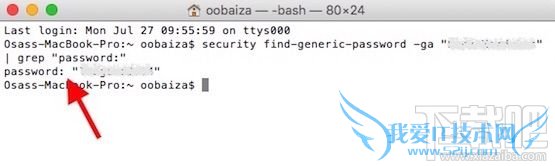
特别注意:此法只能找到此 Mac 上曾经使用保存过的 Wi-Fi 密码,如果没连接成功过的,那就没辙啦!
以上就是关于如何用终端在Mac上找到登陆过的Wi-Fi 密码的电脑常识分享,更多电脑教程请移步到>>电脑教程频道。
- 评论列表(网友评论仅供网友表达个人看法,并不表明本站同意其观点或证实其描述)
-
